Att rotera objekt är en viktig del av byggläget i Sims 4. Men vissa spelare kan tycka att det är lite knepigt. Om du har svårt att ta reda på hur du gör det, läs vår guide nedan.

I den här artikeln kommer vi att förklara hur du roterar objekt i Sims 4 – både på PC och konsoler. Dessutom kommer vi att svara på några av de vanligaste frågorna relaterade till att ändra objekt i byggläget.
Hur man roterar objekt i Sims 4 på PC
Låt oss dyka direkt in – för att rotera objekt på PC som redan är placerade i Sims 4, följ stegen nedan:
- Gå in i byggläget.

- Vänsterklicka och håll kvar objektet du vill rotera.

- Flytta markören till det roterande objektet i samma riktning.
- Släpp musen när du hittar den perfekta positionen.

Ofta är det lättare att rotera föremål innan de placeras. Följ stegen nedan för att göra det på en dator:
- Gå in i byggläget.

- Vänsterklicka på objektet du vill placera.
- Använd kommatangenterna och punktknapparna på tangentbordet för att rotera objektet. På vissa datorer kan du behöva använda ”<" och ">” istället.

- Placera objektet.
Du kan också rotera objekt innan du placerar dem utan tangentbord:
- Gå in i byggläget.

- Vänsterklicka på objektet du vill placera.

- Högerklicka för att rotera den 45 grader medsols.
Hur man roterar objekt i Sims 4 på Xbox
Om du spelar Sims 4 på Xbox kan du rotera objektet innan du placerar dem genom att följa instruktionerna nedan:
- Gå in i byggläget.
- Välj ett objekt du vill placera.
- Tryck på “RB” för att rotera objektet medurs. För att vrida den moturs, tryck på “LB”.
- Placera objektet.
Hur man roterar objekt i Sims 4 på PS4
Instruktionerna för att rotera objekt i Sims 4 på PS4 skiljer sig inte mycket från Xbox. Följ stegen nedan för att göra det:
- Gå in i byggläget.
- Välj ett objekt du vill placera.
- Tryck på ”R1” för att rotera objektet medurs. För att vrida den moturs, tryck på “L1”.
- Placera objektet.
Hur man roterar objekt i Sims 4 kameraläge
Du kan rotera objekt i Sims 4 kameraläge på samma sätt som byggläget. För att göra detta på en dator, följ stegen nedan:
- Gå in i kameraläget. Tryck på ”Ctrl + Skift + Tab” på tangentbordet, eller navigera från huvudmenyn.

- Håll ned ”Alt” -knappen.

- Klicka på objektet du vill rotera och dra markören till valfri riktning.

- Släpp markören när du är nöjd med positionen.
Vanliga frågor
Nu när du vet hur du roterar objekt i Sims 4 kanske du vill veta mer om byggläget. Läs det här avsnittet för att få mer tips om hur du ändrar ditt Sims -hus.
Hur man höjer objekt i Sims 4
Du kanske vill placera objekt högre än som erbjuds som standard. Den här funktionen är inte tillgänglig utan fusk. För att höja ett objekt i Sims 4, följ stegen nedan:
På PC:
• Kontrollera att fusk är aktiverade i spelet. Tryck på ”Ctrl + Skift + C” på tangentbordet för att öppna fuskrutan och skriv in ”testa fusk på”.
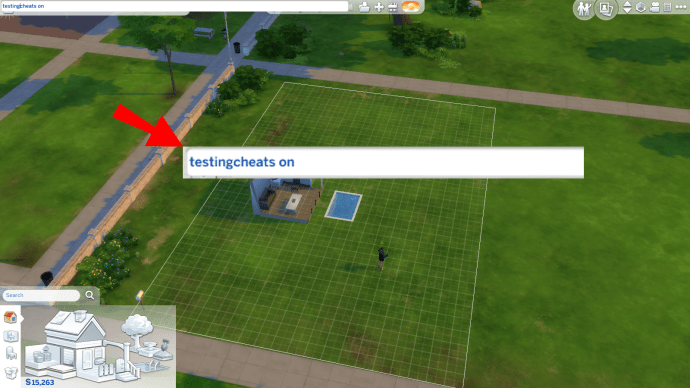
• Ta fram fuskinmatningsrutan igen och skriv in ”bb.moveobjects on” och tryck sedan på ”Enter”.

• Stäng inmatningsrutan för fusk och gå in i byggläget.

• Välj ett objekt och hitta en plats för det.
• Tryck på 9 på tangentbordet tills objektet når önskad höjd. Tryck på 0 för att sänka objektet.

• Tryck på “Alt” -knappen för att placera objektet.
Tips: vissa objekt ändrar inte höjden bra. Till exempel, om du höjer ett fönster, kommer fönsterhålet i en vägg att förbli.
På Xbox och PS4:
• Kontrollera att fusk är aktiverade i spelet. Tryck på ”RB, LB, RT och LT” för Xbox eller ”R1, L1, R2, L2” för PS4 på din controller på en gång för att öppna fuskinmatningsrutan och skriv in ”testcheats on”.
• Ta fram fuskinmatningsrutan igen och skriv in ”bb.moveobjects on”.
• Stäng inmatningsrutan för fusk och gå in i byggläget.
• Välj ett objekt och hitta en plats för det.
• Tryck på upp-knappen på d-pad tills objektet når önskad höjd. Tryck på nedåtknappen på d-pad för att sänka objektet.
Alla föremål kan flyttas uppåt eller nedåt med fusk. Det finns dock en begränsning – objekt som tjänar en funktion, till exempel dörrar eller speglar, kan glida eller helt enkelt inte se bra ut. Därför fungerar funktionen bäst för dekorativa föremål, som växtkrukor eller bildramar.
Vad är kontrollerna för Sims 4?
På en dator är huvudkontrollerna för byggläget i Sims 4 ”M” (flytta till plats), ”Alt” (placering), ”Del/Backspace” (ta bort ett objekt), ”[“ and “]”(Ändra storlek) och noll och nio tangenter (flytta ett objekt upp eller ner).
För PS4, använd ”L2” för att växla ett objekt från rutnätet eller placera det, ”L1” och ”R1” för att rotera ett objekt, ”L2/R2” och d-pad vänster och höger knapp för att ändra storlek på det, och d-pad upp och ner knappar för att ändra höjden på ett objekt.
För Xbox, använd “LT” för att växla ett objekt från rutnätet eller placera det, “LB” och “RB” för att rotera det, både triggers och d-pad vänster och höger knapp för att ändra storlek på det, och både triggers och d -knappar upp och ner för att ändra höjden på ett objekt.
Hur man förstorar objekt i Sims 4
På PC:
För att förstora objekt i Sims 4 kan du använda samma fusk som föremål som rör sig uppåt eller nedåt. För att göra detta på en dator, följ stegen nedan:
• Kontrollera att fusk är aktiverade i spelet. Tryck på ”Ctrl + Skift + C” på tangentbordet för att öppna fuskrutan och skriv in ”testa fusk på”.

• Ta fram fuskinmatningsrutan igen och skriv in ”bb.moveobjects on” och tryck sedan på ”Enter”.

• Stäng fuskinmatningsrutan och gå in i byggläget.
• Välj ett objekt och använd ”]“ -knapparna för att förstora det. För att göra det mindre, tryck på “[“[“

På PS4:
För att ändra storlek på ett objekt i Sims 4 på en PS4, följ instruktionerna nedan:
• Kontrollera att fusk är aktiverade i spelet. Tryck på ”R1, L1, R2, L2” på din handkontroll omedelbart för att öppna fuskinmatningsrutan och skriv in ”testcheats on”.
• Ta fram fuskinmatningsrutan igen och skriv in ”bb.moveobjects on”.
• Stäng fuskinmatningsrutan och gå in i byggläget.
• Välj ett objekt, tryck sedan på ”L2 och R2” och använd vänster och höger knapp på d-pad på din handkontroll för att ändra storlek på det.
På Xbox:
Om du spelar Sims 4 på Xbox kan du ändra storleken på ett objekt genom att följa stegen nedan:
• Kontrollera att fusk är aktiverade i spelet. Tryck på “RT, LT, RB, LB” på din handkontroll omedelbart för att öppna fuskinmatningsrutan och skriv in “testcheats on”.
• Ta fram fuskinmatningsrutan igen och skriv in ”bb.moveobjects on”.
• Stäng fuskinmatningsrutan och gå in i byggläget.
• Välj ett objekt, tryck sedan på ”LT och RT” och använd vänster och höger knapp på d-pad på din kontroller för att ändra storlek på det.
Det finns ingen känd gräns för objektens storlek i Sims 4 om du använder fusk. Du kan ändra ett objekt för att täcka hela huset eller parkeringen.
Vissa objekt ändrar dock inte storleken – till exempel om du förstorar ett fönster kommer hålet i en vägg för det att förbli samma storlek. Således fungerar denna funktion bäst för dekorativa föremål.
Hur kan jag placera ett objekt utanför rutnätet i Sims 4 på datorn?
Ibland kanske du vill placera ett objekt i ett område som är låst. Du kan göra detta med hjälp av en fusk – skriv in ”bb.moveobjects on” -koden för att aktivera den. Välj sedan ett objekt och tryck och håll ned ”Alt” -tangenten. Flytta objektet långsamt vart du vill och släpp ”Alt” när du är nöjd med resultatet.
Bygg kreativt
Förhoppningsvis, med hjälp av den här artikeln, kommer du att kunna bygga ditt perfekta hus i Sims 4. Du kan bli kreativ och göra snygga dekorativa arrangemang på väggar eller i trädgården, eller helt enkelt roa dig genom att förstora en säng till storleken på ett köpcentrum. Använd din fantasi och glöm gränser med hjälp av fusk från vår guide.
Vad är det roligaste du har gjort med fusk i Sims 4 -byggläget? Dela dina erfarenheter i kommentarfältet nedan.



















